Содержание
Часто пользователям iPhone приходится сталкиваться с проблемой: гаджет не находит сигнал оператора. Сотовая связь – основная функция телефона, поэтому важно разобраться в чем причина поломки. Если Вы уверенны в работе SIM-карты и Вашего оператора связи, то необходимо проверить работоспособность самого аппарата.
Что делать, если Айфон плохо ловит сеть? Рассмотрим несколько способов решения данного вопроса.
Первое, что делаем – это перезагружаем устройство. Опытные пользователи ПК знают, что при зависании перезагрузка – первый пункт к восстановлению работы. Стоит отметить, что иногда сигнал пропадает из-за включения 3G. Скорей всего, проблема возникла в последнем обновлении IOS.
Если рестарт не помог, выполняем поочередно способы, приведенные ниже.
Как правило, причиной неисправности являются неверно установленные дата и время. Сделайте следующие шаги для правильной настройки:
- Подключить Айфон к активной сети Wi-Fi.
- Открыть настройки телефона, далее в меню «Основные» перейти к пункту «Дата и время».
- Активировать строку «Автоматически». В случае, когда функция уже активирована, выключить и включить заново.
- Подождать около минуты, затем перезагрузить устройство.
Бывает так, что оператор не имеет возможности качественно выполнять свою работу из-за удаленности района. Выбираем в меню строку «Авиарежим» и включаем его на 5-10 секунд. После отключения этого режима произойдет поиск сети.
Для корректной работы аппарата, ему требуются обновления программного обеспечения. Возможно, Айфон не видит сети, потому что на него пришли эти обновления, но Вы их не установили.
Подключитесь к интернету, снова зайдите в «Основные» меню настроек, далее строка «Обновление ПО». Если нет возможности подключиться к интернету с телефона, можно выполнить этот шаг через компьютер при подключении к iTunes.
При восстановлении, обновлении, активации смартфона встречается подобная неполадка. Способ ее устранения очень прост: необходимо обнулить настройки сети. Дело в том, что Ваш телефон видит саму SIM-карту, но обычную сеть поймать не может, поэтому в основных параметрах находим строку «Сброс» и далее «Сбросить настройки сети». Если безобидный вариант не принес нужного результата, выполняем следующие действия:
- Присоединяем смартфон к компьютеру и открываем iTunes.
- Делаем резервное копирование файлов и нажимаем на пункт «восстановление системы».
- После осуществления процедуры восстановления, Вам будет предложено либо восстановить копию Айфон, которую Вы сделали, либо эксплуатировать его как новое устройство. Необходимо выбрать второй вариант.
- После всего процесса, телефон начнет поиск сети.
Если проблема появилась при использовании программ SAMPrefs, либо RedsnOw, рекомендуем обратиться к специалисту, так как самостоятельное решение не гарантирует стопроцентный положительный результат.
Механические повреждения также могут стать причиной неисправности устройства. Сильный удар, падение или попадание влаги – все это ведет к сбою в работе. Выяснить это Вам поможет тестирование в ремонтной мастерской.
iPhone – это популярный продукт, неудивительно, что часто встречаются подделки и брак. Также, возможно, что Ваш телефон ввезен в Россию неофициально и работает строго с определенным оператором связи.
Как видите, существуют различные обстоятельства, влияющие на работу Вашего Айфона. Если iPhone плохо ловит сеть, решить проблему самостоятельно довольно нетрудно. При условии, что выше изложенные способы не помогли, обратитесь за консультацией к специалисту.
—>
Сегодня сложно представить себе человека, который пользовался бы смартфоном без подключения к Wi-Fi. Интернет-соединение позволяет посещать любимые сайты, переписываться с друзьями, смотреть видео и осуществлять другие действия. Тем хуже становится ситуация, когда пропадает подключение к вайфаю.
Почему выключается вай-фай на Айфоне
Чтобы найти способ решения проблемы, нужно отметить несколько основных причин, из-за которых она возникает:
- человек отошел далеко от маршрутизатора;
- роутер отключился от источника питания;
- сбой в работе маршрутизатора;
- системные ошибки Айфона;
- воздействие посторонних сервисов на соединение.
Чаще всего вайфай отлетает просто из-за того, что телефон расположен слишком далеко от маршрутизатора. Он обеспечивает интернетом лишь небольшое помещение. А максимально возможная площадь действия зависит от мощности роутера.
Чтобы Wi-Fi ловил даже на дальнем расстоянии, рекомендуется приобретать маршрутизаторы с поддержкой Wi-Fi 5 или 6.
Поскольку для своей работы маршрутизатор использует источник питания, отключение электричества моментально приводит к отсоединению вайфая на iPhone.
Обозначенные причины возникновения проблемы легко устранить. Но как быть людям, у которых вайфай отключается сам по себе? В данном случае стоит вести речь о возникновении системного сбоя маршрутизатора или смартфона. Далее рассмотрим самые популярные способы, позволяющие решить проблему.
Что делать, если слетает вай-фай на Айфоне
Возникновение сложностей с подключением к интернету – очень неприятная ситуация. Можно запросто пропустить важное сообщение в мессенджере или не успеть досмотреть фильм онлайн. Для исправления ошибки рекомендуется опробовать несколько действенных способов.
Отключиться и подключиться заново
Первое, что приходит в голову при возникновении проблем с вайфаем – нужно переподключиться. Это верное решение, поскольку в большинстве случаев оно действительно способно устранить ошибку.
Для переподключения нужно:
- Открыть настройки Айфона.
- Перейти в раздел с вайфаем.
- Снять одноименный ползунок, а затем вновь активировать его.
После выполнения операции попробуйте снова открыть сайт или запустить видео через интернет. Не исключено, что проблема сразу же решится.
Переподключиться к Wi-Fi можно в том числе через диспетчер управления. Просто кликните 2 раза по иконке вайфая.
Обновить iOS
Иногда нестабильная работа интернет-соединения связана с несоответствием смартфона требованиям безопасности. Они постоянно меняются с каждым последующим обновлением операционной системы. Если вы давно не обновляли iOS, пришло самое подходящее время устранить этот недостаток.
Откройте настройки телефона и перейдите в раздел «Основные». В верхней части экрана можно увидеть пункт «Обновление ПО». Если рядом с ним подсвечивается значок, значит доступно очередное обновление.
Кликните по надписи «Проверить наличие обновлений», а затем установите актуальную версию прошивки. В процессе выполнения операции iPhone перезагрузится.
Обновить прошивку маршрутизатора
Как уже говорилось ранее, проблема может быть связана не только со смартфоном, но и с Wi-Fi роутером. У него тоже периодически обновляется прошивка, поэтому следует проверить наличие актуальной версии.
Для выполнения операции потребуется посетить сайт производителя маршрутизатора. К примеру, для владельцев устройств TP-LINK предусмотрен ресурс www.tp-link.com. На сайте есть раздел с поддержкой, где необходимо указать модель своего роутера.
Система предложит все доступные версии прошивки. А пользователю остается ознакомиться со списком изменений, загрузить файл и произвести установку.
Изменить запрос на подключение к беспроводным сетям
Нередко случается, что Айфон перестает соединяться с маршрутизатором из-за одной маленькой настройки – «Запрос на подключение». Это функция, которая выдает варианты ближайших Wi-Fi сетей.
Откройте настройки iPhone и перейдите в раздел с вайфаем. Здесь понадобится деактивировать ползунок напротив пункта «Запрос на подключение». Теперь соединение с роутером должно работать более стабильно. Во всяком случае в период использования сеть не будет переключаться.
Отключить системные службы Wi-Fi
В качестве одного из способов устранения ошибки с вайфаем можно рассмотреть отключение системных служб. На работу Айфона это никак не повлияет, а вот Wi-Fi, возможно, начнет работать без осложнений.
Для отключения данной функции необходимо проследовать по пути «Настройки» – «Конфиденциальность» – «Службы геолокации» – «Системные службы». В открывшемся меню вам не составит труда найти пункт «Сети Wi-Fi». Деактивируйте его, чтобы определение местоположения не влияло на функционирование вайфая.
Отключить помощника Wi-Fi Assist
Когда Айфон понимает, что вайфай работает плохо, он автоматически отключается от него, переходя на мобильные сети. Поэтому стоит рассмотреть деактивацию этой функции в качестве отличного способа решения проблемы.
Отключить Wi-Fi Assist можно в разделе настроек «Сотовая связь». Там вы найдете одноименный пункт, напротив которого необходимо сдвинуть ползунок влево.
Сделать принудительную перезагрузку
Часто люди стараются устранить ошибку простой перезагрузкой Айфона. В некоторых случаях это помогает, но намного надежнее выглядит принудительная перезагрузка. Она выполняется даже в ситуации, когда iPhone сильно глючит и не реагирует на команды. Принудительная перезагрузка делается по-разному в зависимости от модели устройства. Наглядным образом инструкция продемонстрирована на картинках.
iPhone 6/6S/SE (2016):
iPhone 7/7 Plus:
iPhone 8/8 Plus/SE (2020) и модели с FaceID:
Указанные команды актуальны для iOS 13. Информацию о принудительной перезагрузке устройств с более старой операционной системой ищите на странице support.apple.com/ru-ru/guide/iphone/iph8903c3ee6/ios.
Отключить VPN
В последнее время люди очень часто используют VPN для обхода блокировки различных интернет-ресурсов. Но далеко не все знают, что вместе с тем VPN негативно влияет на скорость и стабильность отключения.
Попробуйте некоторое время не пользоваться ВПН, отключив его через одноименное меню настроек. Не исключено, что вайфай начнет работать стабильно без постоянных обрывов.
VPN работает не только при помощи встроенных средств Айфона, но и через специальные программы, которые доступны в App Store.
Отключить геолокацию
Данный метод устранения проблемы является альтернативой способа с отключением системных служб. В обоих случаях в работу вайфая вмешивается геолокация. Соответственно, если отказаться от ее использования, интернет перестанет глючить.
Перейдите в меню настроек «Конфиденциальность». Выберете «Службы геолокации» и выставите значение «Выключить». Теперь Wi-Fi должен работать без нареканий, но в то же время смартфон не сможет определять ваше местоположение.
Установить другой сервер DNS
В настройках Айфона можно без труда поменять адрес DNS-сервера. Они используются для подключения к интернету, и подобных серверов существует огромное множество.
Рекомендуется использовать DNS-серверы Гугл:
- предпочитаемый – 8.8.8.8;
- альтернативный – 8.8.4.4.
Также через интернет вы можете найти и другие сервера. Останется лишь сменить существующие на новые через настройки Айфона в разделе подключения к Wi-Fi.
Сбросить настройки сети
Довольно радикальный, но при этом самый действенный способ устранения проблемы. Сброс настроек сети приведет к тому, что вам придется заново подключаться ко всем используемым маршрутизаторам. Зато вайфай должен работать стабильнее.
Для выполнения операции нужно:
- Открыть настройки.
- Перейти в «Основные».
- Выбрать «Сброс».
- Нажать кнопку «Сбросить настройки сети».
Теперь можно смело проверять качество интернет-соединения. Скорее всего, переподключение вайфая будет устранено.
Сделать полный сброс Айфона до заводских настроек
В отличие от сброса настроек сети, полный сброс приводит к удалению всех файлов в памяти устройства. iPhone как бы приводится к первоначальному состоянию, когда он только покупался.
Чтобы не потерять личные данные, не забудьте сделать резервную копию при помощи iCloud.
Несмотря на недостатки выполнения операции, она наверняка избавит пользователя от проблем с вайфаем.
Все, что понадобится – открыть настройки, перейти в раздел «Сброс» и нажать кнопку «Стереть контент и настройки». После этого нужно перезагрузить смартфон и проверить работоспособность Wi-Fi.
Если ничего не помогло
К сожалению, даже такой большой список решений проблемы не помогает полностью избавиться от ошибок вайфая. О том, что делать в таком случае, расскажут наши эксперты.
ГерманЭксперт в области цифровых технологий и деятельности мобильных операторов. Занимаюсь постоянным мониторингом изменений отрасли в России и за рубежом.Вопрос экспертуЕсли проблема связана с маршрутизатором?Необходимо обновить прошивку роутера или перенастроить его через компьютер. Если ничего не помогло, следует задуматься о замене маршрутизатора.Если проблема связана с Айфоном?Проверьте подключение к Wi-Fi через другой смартфон. Если он работает стабильно, то iPhone рекомендуется сдать в сервисный центр для проведения диагностики. Возможно, сломался модуль вайфай.Как усилить соединение Wi-Fi дома?Самый рациональный способ – купить более мощный роутер. Кроме того, можно взять так называемый усилитель сигнала (ретранслятор). Он позволит увеличить площадь покрытия и улучшить качество соединения.
Основные причины
- Программная проблема в iOS
- Не верные настройки сети, ip, dns, пароль и прочие
- Проблемы с роутером
- Внутренние физические повреждение телефона
Проверяем настройки Wi-Fi
Первое что надо сделать, если iphone не подключается к роутеру по wifi, проверить настройки сети.
- Проверяем правильность пароля
- Если iphone не ловит wifi, проверяем настройки IP адресов
- Проверка DNS
- Есть ли доступ к интернету на роутере
Проверяем пароль подключения
Пароль подключения к вайфаю задается на роутере, для его изменения придется заходить на сетевое оборудование и уже там производить изменение. Универсального решения нет, придется искать на просторах интернета инструкцию к своему оборудованию и с его помощью менять пароль на вайфай. Все же оставлю видео, вдруг кому пригодится.
Сетевые настройки
Сетевые параметры роутера, такие как, IP и DNS адресация изменяется во внутреннем интерфейсе, опять же, необходимо «курить мат. часть», разбираясь в тонкостях сетевого оборудования с помощью видео инструкции. Напомню, для каждой модели она своя, придется поискать.
Наличие интернет соединения
Проверка интернета самая простая задача, можно не заходить в интерфейс оборудования, а подключиться по wifi с помощью ноутбука или компьютера и открыть эту статью на нем. Если соединение нет, то тут без вариантов, надо разбираться в причинах отсутствия подключения. К сожалению в рамках этой статьи, почему айфон не подключается к вай фай, невозможно описать все проблемы с роутером, но обязательно посмотрите видео, многое прояснится.
Проблема с сетевым оборудованием
Вполне вероятно, причиной почему на iphone 6 нет подключения к wifi, может быть роутер. Как и любая электронная техника, он может выйти из строя, слететь прошивка, или перегореть блок питания. В таком случае ни о каком подключении к вайфай не может идти речи, надо устранять неисправность. В первую очередь убедитесь, что оборудование работает, посмотрите, горят ли индикаторы, если нет, надо копать дальше. Если все в порядке и лампочки горят, стоит перезагрузить оборудование. Для этого вытащите блок питания из розетки на 10 секунд и включите опять, возможно проблема уйдет.
Настройки Wi-fi в iPhone
Подключаемся к сети заново
Рассмотрим вариант, когда не включается вай фай на айфоне из-за настроек самой iOs. Подобные проблемы возникают, если сменить пароль на роутере, телефон в ряде случаев не может подключиться в автоматическом режиме. Придется произвести переподключение к сети wifi, делается это просто.
- Открываем Настройки – Wi-Fi
- Находим в списке сеть, с которой есть проблемы подключения
- Нажимаем на «i в кружочке»
- Нажимаем «забыть эту сеть»
Все, теперь подключаемся к сети wifi на айфоне заново, введя пароль, состоящий минимум из восьми знаком. Должно все заработать. Если проблема остается, пробуем другие средства
Принудительная перезагрузка
Если интернет через вайфай на iphone не работает, даже после переподключения к сети, попробуем жесткую перезагрузку устройства, прежде чем переходить к более радикальным средствам. Для этого выполним несложные действия:
- Нажать и удерживать одновременно кнопку Включения и кнопку «HOME»
- Удерживаем до 10 секунд, пока не появиться логотип Apple, или сообщение о необходимости зарядки
Мы произвели мягкую перезагрузку устройства, теперь пробуем подключиться к Wifi, проблема не работающего вай фай на айфоне должна уйти.
Программные ошибки в IOS
Если на айфоне не работает вай фай из-за программной ошибки, чаше всего, это лечиться просто. Различаются несколько основных типов ошибок при глюках ПО
- Не возможно включить Wi-Fi в настройках (переключатель серого цвета)
- Постоянно отваливается интернет соединение
Резервная копия – спасение телефона в нужный момент
Обе проблемы можно отнести к системным, т. е. необходима перепрошивка аппарата, но как вариант, можно попробовать восстановить 5s и 4s из резервной копии. Делается это с помощью утилиты от Apple, под названием iTunes, скачать ее можно по этой ссылке. Устанавливается быстро и без проблем – следуйте мастеру установки. Процедура создания копии со смартфона описана здесь, ее стоит делать хотя бы раз в месяц, что бы уберечь себя от полной потери информации, включая фотографии, настройки почты, и другой важной информации.
Перепрошивка iPhone
С помощью iTunes можно не только восстановить работоспособность wifi на айфоне, но и перепрошить гаджет, что бы избежать проблем с подключением к вайфаю в будущем. Как перепрошивать айфон с помощью данной утилиты, смотрите в видео. В данном действии нет ничего сложного, не стоит пугаться и просить сервисменов сделать это, достаточно следовать инструкции и все получится.
Глюки после обновления iOs
Бывает айфон не подключается к wifi сразу после обновления iOS, почему это происходит? Все просто, иногда прошивки выходят «сырые», недоработанные, благо разработчики в ближайшие пару дней исправляют косяки в программном коде и выкладывают новое обновление. Если iphone не работает должным образом и вы не хотите ждать пару дней, на помощь опять придет утилита iTunes.
Сброс настроек на заводские
Сброс настроек поможет в случае когда не включается wifi на iphone 6, 6 plus, 7, 7 plus, 8, 8 plus, 5, 5S и более младших сериях. Сброс жесткий, т. е. удаляются все данные, настройки и параметры. Перед данной процедурой рекомендуется сделать полный бэкап айфона. В дальнейшем, с помощью резервной копии, можно будет восстановить фотографии, программы и остальные настройки, вернув телефон в рабочее состояние. После сброса на заводские настройки, пробуем подключить Wi-Fi на айфоне, все будет работать. Если интернет не подключился, остается версия с механическими повреждениями, как отдельно модуля wifi, так и материнской платы.
Поломка модуля Wi-Fi
Поломка модуля wifi может стать причиной когда на айфоне не работает вай фай. Чаще всего подобное происходит при обстоятельствах:
- Механическом повреждении устройства
- При падении на жесткую поверхность, возможен обрыв проводников внутри платы
- Попадании воды внутрь корпуса происходит окисление контактов
В таком случае, самому починить не получиться, придется обращаться в сервисный центр. Там заменят неработающий модуль на новый, и проблема с wifi на iphone 6, 6 plus будет решена.
Используемые источники:
- https://helpmyos.ru/nastrojka-oborudovaniya/ajfon-ploho-lovit-set-chto-mozhno-sdelat/
- https://tarifkin.ru/mobilnye-sovety/pochemu-na-ajfone-propadaet-vaj-faj
- https://inform59.ru/iphone-ne-podklyuchaetsya-k-wifi/


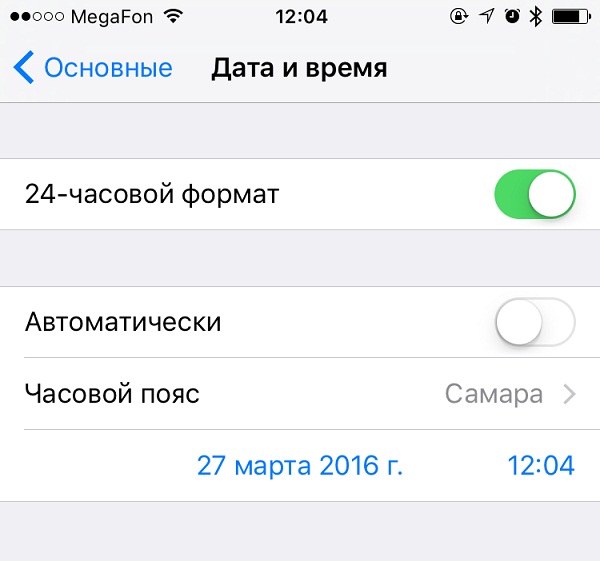
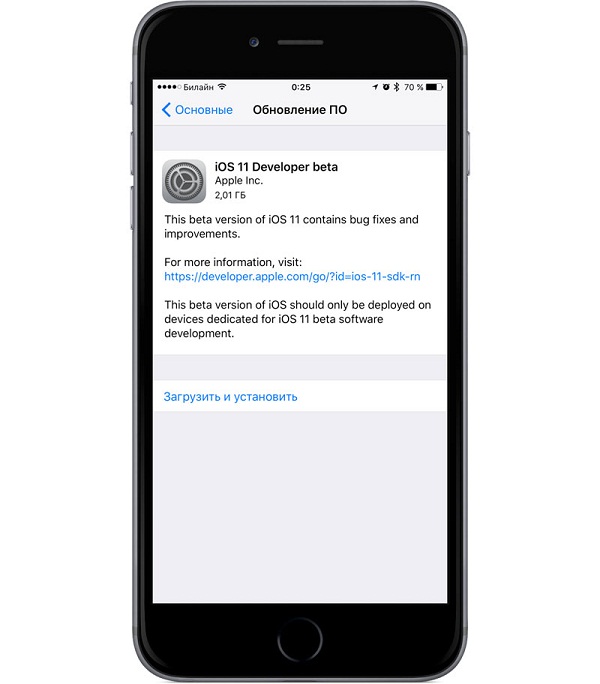
 Iphone не видит сеть в роуминге. Что делать если нет сети в роуминге
Iphone не видит сеть в роуминге. Что делать если нет сети в роуминге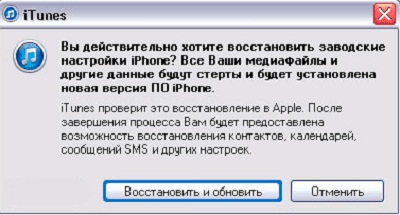
 Как проверить аккумулятор на Айфоне
Как проверить аккумулятор на Айфоне Как раздать вайфай с айфона и другие способы поделиться интернетом
Как раздать вайфай с айфона и другие способы поделиться интернетом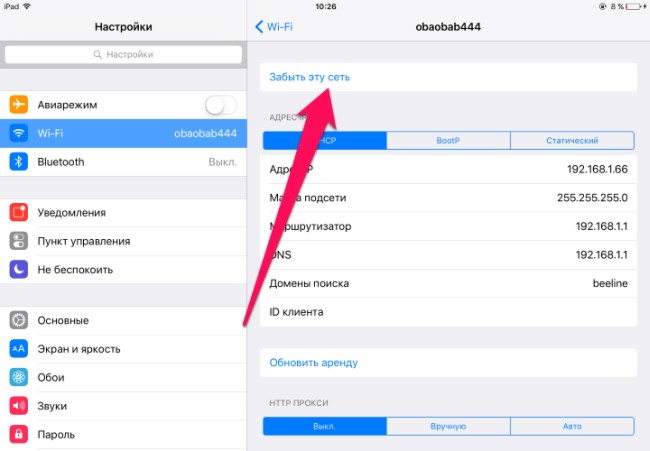

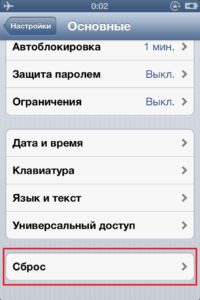

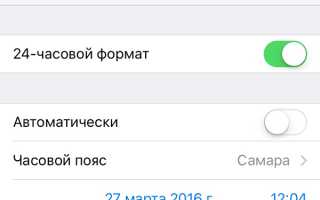
 Apple объяснила, почему в iPhone 5 нет NFC и беспроводного зарядника
Apple объяснила, почему в iPhone 5 нет NFC и беспроводного зарядника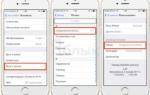 Как проверить NFC на iPhone
Как проверить NFC на iPhone Как подключить iPhone к компьютеру по USB и по Wi-Fi + Создание Wi-Fi сети для подключения айфона в Windows и Mac OS X
Как подключить iPhone к компьютеру по USB и по Wi-Fi + Создание Wi-Fi сети для подключения айфона в Windows и Mac OS X Apple разрешила использовать NFC в сторонних программах для iPhone
Apple разрешила использовать NFC в сторонних программах для iPhone